2019年10月16日更新
iPhoneのバッテリーを復活させる裏技!リフレッシュ/リセットする方法!
iPhoneバッテリーを復活させる裏技(リセット・リフレッシュ方法を説明しています。iPhoneバッテリーを復活させる裏技(リセット・リフレッシュ)をするタイミングや日常で使える、バッテリー寿命を延ばすコツなどを紹介しています。

目次
- 1iPhoneのバッテリーを復活させる裏技とは?
- ・バッテリーの負担を軽減して長持ちさせる効果がある
- 2iPhoneのバッテリーを復活させる裏技を使うタイミング
- ・突然電源が落ちてしまう
- ・充電後の電池持ちが悪い
- ・バッテリー残量表示がおかしい
- 3iPhoneのバッテリーを復活させる裏技でリセットする方法
- ・リセットの事前準備
- ・バッテリーのリセット手順
- ・実際にキャリブレーションを行った人の声
- 4iPhoneのバッテリーを復活させる裏技でリフレッシュする方法
- ・リフレッシュの手順
- ・リフレッシュの効果
- 5iPhoneのバッテリー寿命を長持ちさせるコツ
- ・バックライトの明るさを落とす
- ・Wi-FiやBluetoothを使わない時にオフにする
- ・GPSをオフにする
- ・アプリを複数同時に立ち上げない
- ・ソフトウェアをアップデートする
- ・過充電に注意する
- 6iPhoneのバッテリー寿命を確認する方法
- ・劣化具合を確認できるアプリ
- ・合わせて読みたい!iPhoneのバッテリーに関する記事一覧
iPhoneのバッテリーを復活させる裏技とは?
長らく使っているiPhone端末は、購入時と比べて、バッテリーの減りが異常に速くなっていると思います。中には、携帯バッテリーを持ち歩いていないと、一日持たない、という方もいます。
さらに、バッテリーの寿命にもかかわらず、使い続けているとバッテリーが膨張し爆発する危険性もあります。今回この記事では、そんな方に向けて、iPhoneのバッテリーを復活させる裏技・バッテリーのリセット方法とリフレッシュの仕方をお教えします。
バッテリーの負担を軽減して長持ちさせる効果がある
iPhoneのバッテリーには、寿命が存在します。使えば使うほどiPhoneバッテリーは消耗していき、さらにiPhoneの使い方に慣れてくると、重いアプリなどを開いたりしていく人が多いため、どうしてもバッテリーに負担がかかってしまいます。
iPhoneバッテリーを復活させる裏技(リセット・リフレッシュ)には、バッテリーの負担を軽減して長持ちさせる効果があります。使わないアプリや機能の設定など、細かい簡単な操作で、バッテリー負担がかなり軽減される事もあります。
 【iPhone8】バッテリーを長持ちさせるヒントを紹介!
【iPhone8】バッテリーを長持ちさせるヒントを紹介! 「iPhone8 Plus」のバッテリー長持ちのコツ!電池持ちは歴代1位?
「iPhone8 Plus」のバッテリー長持ちのコツ!電池持ちは歴代1位?iPhoneのバッテリーを復活させる裏技を使うタイミング
さて、ここから裏技(リセット・リフレッシュ)をお教えしていくわけですが、その前にiPhoneのバッテリーを復活させる裏技を使う「タイミング」をお教えしていきます。バッテリーを長持ちさせるためにも、何が原因となるのか知っておくことをおすすめします。
バッテリー負担がかかるうちに、iPhoneを操作する上で障害が出ることもあり、以下の三点が起こった場合、iPhoneバッテリーの劣化を視野に入れた方が良いかもしれません。
突然電源が落ちてしまう
少し容量の多いアプリ、曲やWordのデータを大量に保存して容量が増えてしまったアプリなどを操作しているうちに、突然電源が落ちてしまう事があるようです。
上書き保存が必要なアプリや、途中終了してはいけないゲームなどをプレイしている人には深刻な悩みです。iPhone本体の電源ボタンを触ってもいないのに、突然電源が落ちてしまった場合はバッテリーの劣化を考えたほうがよいかもしれません。
iPhoneバッテリーを復活させる裏技(リセット・リフレッシュ)を使うタイミングの一つは、突然電源が落ちてしまった時です。
充電後の電池持ちが悪い
100%に充電したのに電池の消費が異常に悪い、といった場合もバッテリーの劣化が考えられます。少しアプリを開いただけなのに、少し操作しただけなのに一気に数%も減ったりすることもあるようです。
携帯バッテリーを持ち歩かないと、一日持つか分からない、心配という声もあり、充電の電池持ちが悪いことも深刻な問題です。iPhoneバッテリーを復活させる裏技(リセット・リフレッシュ)を使うタイミングの二つ目は、充電の電池持ちが悪い時です。
バッテリー残量表示がおかしい
iPhoneのバッテリー残量が40%などまだ余裕があるというのに、突然電源が落ちてしまったり、逆に残量が10%くらいしかなかったのに急に30%に増えたりと、バッテリー残量表示がおかしい場合も、バッテリー劣化が考えられます。
iPhoneのバッテリー残量表示を目安にして、iPhoneを使う時間を考える分、この問題は非常に悩ましいです。iPhoneバッテリーを復活させる裏技(リセット・リフレッシュ)を使うタイミング三つ目は、iPhoneバッテリー残量表示がおかしい時です。
 【iOS 13】iPhoneのバッテリー充電を最適化する新機能!
【iOS 13】iPhoneのバッテリー充電を最適化する新機能!iPhoneのバッテリーを復活させる裏技でリセットする方法
ここまで、iPhoneバッテリーを復活させる裏技(リセット・リフレッシュ)を使うタイミングについてお話ししてきました。ここからはリセットする方法をお教えします。バッテリーのリセットの事を「キャリブレーション」といいます。
キャリブレーションには満タン充電と完全放電の作業を2回繰り返さなければならないため、急ぎの人には不向きかもしれません。最低でも半日はかかると思われます。特に放電に時間がかかります。
それでも効果はあるため、試してみるのも良いかもしれません。ここからはキャリブレーションのやり方をお教えしていきます。
リセットの事前準備
キャリブレーション前に、事前準備が必要です。無駄な電力消費を抑えるために必要な作業のため、必ず行うようにします。
位置情報サービスを無効にする
iPhoneの位置情報サービスを無効にする方法をご説明します。まず最初に設定に入り、プライバシーを選択します。
すると1番上に、「位置情報サービス」が出てくるのでタップします。
一番上のチェックをオフにして、設定は終了です。
Appバックグラウンド更新を無効にする
続いての、iPhoneのAppのバックグラウンド更新を無効にする方法をご説明します。設定から一般をタップします。
三段目にある、「Appのバックグラウンド更新」を選択します。
一番上の項目「Appのバックグラウンド更新」をタップします。
チェックをオフに切り替え、設定は終了です。
画面の明るさを一番低くする
iPhoneの画面明るさ設定についてです。iPhone画面下を上へスワイプして、簡易コントロールセンターを出します。右にある明るさを最低限まで下げれば設定完了です。
または、設定から画面表示の明るさを選択肢、スクロールバーを左へ限界まで引くと暗くする事ができます。
バッテリーのリセット手順
事前準備が完了したら、いよいよキャリブレーションを行っていきます。最初にバッテリーを完全に放電します。電池がギリギリになると、iPhoneは0%になったタイミングで自動でシャットダウンを始めます。
シャットダウンを始める段階まで放電しなければならないため、アプリや動画などを流したりして、シャットダウンまで持っていきます。そしてここからがバッテリー復活のコツです。
そこからも完全に放電するためにも三時間以上放置します。放電にかかる時間が長いため、寝る前にリセット準備を行い、就寝時間と放電時間が被るようにすると良いかもしれません。
iPhoneが使えなくなる時間、つまり放電・充電の時間が長いため、一日のサイクルの中で自分がiPhoneを触らない時間、タイミングを選んで実行することが最大のコツです。そして再度完全に100%充電し、再び完全に放電させます。
つまり同じ流れを二回繰り返すことで、ようやくiPhoneのバッテリーリセットが完了します。本来、バッテリーを長持ちさせるためにも、キャリブレーションを行うタイミングは1ヶ月に1度が効果的とされています。
iPhoneバッテリーリセットが終了したら、事前準備で無効にした設定を戻します。
実際にキャリブレーションを行った人の声
では実際に、iPhoneバッテリーのリセットを行った人の声を聞いてみます。
iPhone、バッテリーリフレッシュするだけで持ち時間こんな伸びたわ。 pic.twitter.com/WeCshD9MlW
— S.Yamauchi. (@Shohei_Yamauti0) June 17, 2016
実際にリフレッシュやキャリブレーションを行ったことで、iPhoneバッテリーの稼働時間が目に見えて長くなった、というツイートを見つけました。稼働時間7時間以上とのことで、かなり効果が出たのではと思います。
時間はかかるものの、効果は期待できるため、一度行ってみることをおすすめします。
iPhoneのバッテリーを復活させる裏技でリフレッシュする方法
続いて、iPhoneバッテリーを復活させる裏技、リフレッシュする方法をお教えします。iPhoneのバッテリーリフレッシュの方法は、iPhoneのバッテリーリセットの方法と対して変わりません。
リフレッシュは強いていうならば細かい設定をいじらず、キャリブレーションの半分の手順で済ませるくらいで、簡単にできてしまいます。
リフレッシュの手順
では早速、iPhoneバッテリーのリフレッシュの手順をご説明します。
100%まで完全に充電する
バッテリーをリフレッシュするには、まず最初に100%まで完全に充電します。ここでコツなのが、iPhoneバッテリー表示が100%になっても1分ほど待つことです。
バッテリーの残量を0%まで放電する
続いて、リセットの時と同じようにiPhoneバッテリー残量が0%になるまで、完全に放電します。電池がなくなると、強制的にシャットダウンが始まりますので、そこまで持っていきます。
再度100%まで充電を行う
0%まで使い切ったら、充電をします。ここでコツなのが100%まで完全に充電し、再び1分ほど待ってから取り外すことです。完全に充電させてリフレッシュ手順は終わりです。
リフレッシュの効果
iPhoneバッテリーのリフレッシュを行う中で、普段のiPhoneの使い方と変わらないのでは、と思う方もいるかもしれませんが、日々振り返ってみれば、iPhoneを操作しながら充電している方もいると思います。
充電しながらiPhoneの操作を行うと、その分iPhoneバッテリーの劣化が早まります。充電しながら操作を行っているため、iPhone端末の温度が上昇し、バッテリーに負荷をかけてしまうからです。
iPhoneのバッテリーリフレッシュでは、充電中は完全放置させるためiPhoneバッテリーに負荷をかけない状況を作ります。日々の生活でも、バッテリーを長持ちさせるためにもiPhoneを充電する時はあまりいじらないようにすると良いかもしれません。
iPhoneのバッテリー寿命を長持ちさせるコツ
ここまでiPhoneバッテリーのリセット、リフレッシュについてお話ししてきました。どれも時間がかかるもので、中には購入したてて寿命を長持ちさせたい、手っ取り早くバッテリー負荷を解消したい、という方もいると思います。
続いて、iPhoneのバッテリー寿命を長持ちさせるコツについてお話しします。
バックライトの明るさを落とす
寿命を長持ちさせるコツの一つ目は、バックライトの明るさを落とす、です。つまり、画面の明るさを下げることです。さらに自動調節機能をオフにする事で、バッテリーの消耗を防ぐ事ができ、かなり効果的です。
自動調節機能をオフにするにはまず、設定画面から「アクセシビリティ」をタップします。そして視覚サポートの欄から「画面表示とテキストサイズ」をタップし、一番下にある「明るさの自動調整」をオフにすることで、自動調整をオフにする事ができます。
明るさを操作するだけでも、iPhoneバッテリーの消耗を抑えることができます。
Wi-FiやBluetoothを使わない時にオフにする
寿命を長持ちさせるコツの二つ目は、Wi-FiやBluetoothの設定です。特にこの二つは無効にしていても、駅などの人が多い場所に行くと、自動で誰かのWi-FiやBluetoothと繋がってしまうこともあります。人が多い場所へ出かける際は十分注意するようにします。
Wi-FiとBluetoothどちらも、iPhone画面を下から上へフリックすることで出てくる簡易コントロールから、手軽に確認する事ができます。使っていな時にオフにするだけでも、かなり効果があります。
GPSをオフにする
寿命を長持ちさせるコツ三つ目は、GPS(位置情報サービス)をオフにする事です。位置情報サービスは常時作動しているため、iPhoneバッテリーの消耗の原因になりやすいです。
使わない時はオフにすることをオススメします。常時作動している機能はオフにするだけでもかなり効果が期待できます。
アプリを複数同時に立ち上げない
寿命を長持ちさせるコツの四つ目は、アプリを複数同時に立ち上げないことです。特にゲームアプリの場合、容量をたくさん使うためバッテリーへの負荷になります。
さらにアプリは使っていない間も動いているため、バッテリー消耗がかなり激しいです。使っていないアプリは終了させておくことをお勧めします。
ソフトウェアをアップデートする
寿命を長持ちさせるコツの五つ目は、iPhoneのソフトウェアをアップデートすることです。使っているソフトウェアのバージョン次第では、電池の減りが異常に早かったり、すぐにスマホが熱くなってしまったりすることがあるようです。
ソフトウェアをアップデートして最新バージョンにすることで、電池の消耗を抑える効果が期待できます。まだ最新バージョンにアップデートしていない人は、アップデートすることをおすすめします。
過充電に注意する
iPhoneバッテリーは100%のまま充電し、放置してしまうと「過充電」となり、バッテリーの消耗を早める原因にもなってしまいます。
iPhoneバッテリーの管理はほんとに難しい…リチウムイオンだったかな?衝撃にすごく弱いみたいで落としたりぶつけたりするのが一番良くないみたい!あとは100%のままで充電し続けたらダメとかたまに放電(充電完全に切らしきって放置しとく)するとかもうほんとリチウムはシビア…
— 慧くん☆彡 (@keikun1136) March 17, 2019
この方がツイートしているように、バッテリーは実はデリケートなものなので、実はキャリブレーションやリフレッシュといったことは、かなり重要なことだとわかります。
今ではバッテリー交換などができるお店が増えてきていますが、一度リフレッシュなどを行ってみて改善できるか検証してみるのも、一つの手だと思います。
iPhoneのバッテリー寿命を確認する方法
最後に、iPhoneバッテリーの寿命を確認する方法をお話します。
劣化具合を確認できるアプリ
ここまで、iPhoneバッテリーのリフレッシュ・リセットのタイミングや、実際に寿命を伸ばす方法などご説明してきました。
しかし、それだけでは劣化具合がわからない、という方もいるかもしれません。そんな方におすすめ、バッテリーの劣化具合を確認できるアプリをご紹介します。
確認の手順
劣化具合を確認できるアプリとして、Battery Docというアプリがあります。250円と、インストールする際に課金が必要となってしまいます。
アプリ内容は、何がバッテリーを消耗させているのか、現在のバッテリー状態、充電回数などを見ることができます。購入して数年経ち、バッテリー状態が不安な人は、インストールしてみると良いかもしれません。
合わせて読みたい!iPhoneのバッテリーに関する記事一覧
 【iPhone7】バッテリーを自分で交換する方法!
【iPhone7】バッテリーを自分で交換する方法! 【iPhone6s】バッテリーを自分で交換する方法!手順を解説!
【iPhone6s】バッテリーを自分で交換する方法!手順を解説!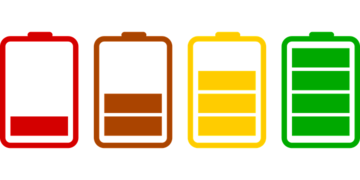 「iPhoneXR」の充電は遅い?バッテリーを持たせる方法は?
「iPhoneXR」の充電は遅い?バッテリーを持たせる方法は? 【iOS12】iPhoneのバッテリーの減りが早い時の対処法・改善方法!
【iOS12】iPhoneのバッテリーの減りが早い時の対処法・改善方法!




































